كيفية إصلاح خطأ تحميل تطبيق Steam على نظام التشغيل Windows
الألعاب مايكروسوفت نظام التشغيل Windows 11 بطل بخار / / September 14, 2023

نشرت
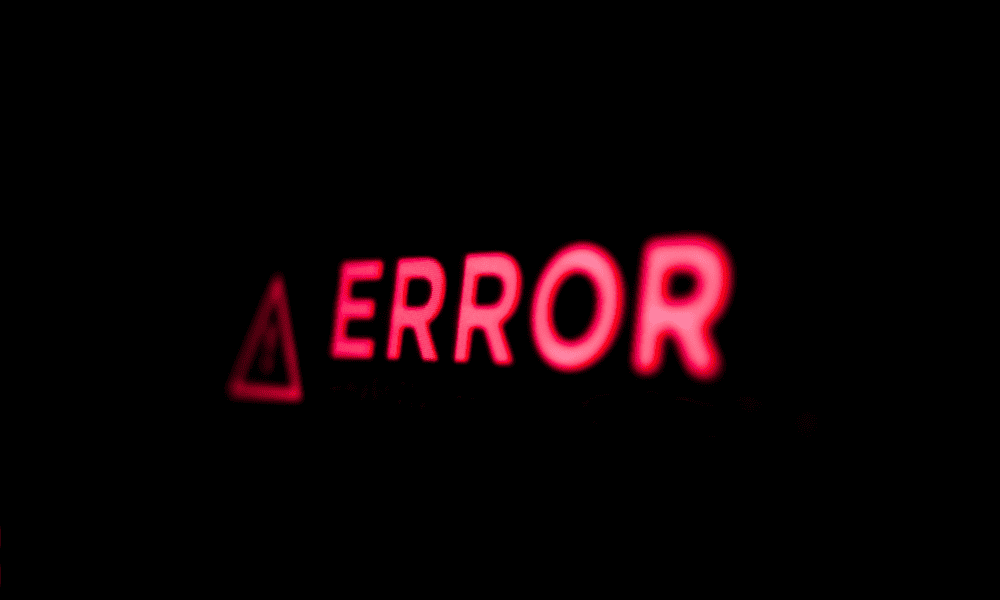
هل ترى خطأ تحميل تطبيق Steam يظهر عند تشغيل اللعبة؟ استكشاف الخطأ وإصلاحه باستخدام هذا الدليل.
تعد Steam منصة رائعة للاعبين، ولكنها لا تخلو من العيوب، وسترى خطأ غريب في عميل Steam أحياناً. أحد الأخطاء التي قد تراها هو خطأ في تحميل تطبيق Steam 5:0000065434 عند محاولة تشغيل لعبة. يمنعك هذا الخطأ من لعب لعبتك، فهو أمر كارثي كما هو الحال بالنسبة لمشغل Steam.
لحسن الحظ، يمكنك اتباع بعض الخطوات السهلة لاستكشاف الأخطاء وإصلاحها لحل المشكلة على جهاز الكمبيوتر الخاص بك. إذا تمت مقاطعة جلسة اللعب الخاصة بك بسبب خطأ تحميل تطبيق Windows Steam، فاتبع هذه الخطوات لإصلاح المشكلة.
ما الذي يسبب خطأ تحميل تطبيق Steam؟
إذا رأيت خطأ تحميل تطبيق Steam 5:0000065434 على جهاز الكمبيوتر الخاص بك عندما تحاول تشغيل لعبة Steam، فمن المحتمل أن يرجع ذلك إلى أحد الأخطاء الشائعة العديدة.
وتشمل هذه:
- تطبيق البخار ليس لديه الصحيح امتيازات المسؤول يهرب.
- هناك ملفات اللعبة المفقودة أو التالفة للعبة التي تحاول إطلاقها.
- لقد قمت تثبيت Steam (أو لعبتك) في موقع مختلف عن الموقع الافتراضي، لذلك لا تستطيع اللعبة اكتشاف الموقع الصحيح لـ Steam بشكل صحيح.
- لك ملفات ذاكرة التخزين المؤقت للبخار تالفة، مما يمنع تثبيت لعبتك (أو Steam نفسه) أو تحديثها بشكل صحيح.
يمكن أن تتسبب أي من هذه المشكلات في حدوث خطأ في تحميل التطبيق في Steam. ستحتاج إلى التحقيق في المشكلة واستكشاف الأخطاء وإصلاحها لتحديد الإصلاح الصحيح للعبتك المحددة لمعرفة أي منها يناسبك.
كيفية تشغيل Steam كمسؤول
إذا لم يكن لدى Steam الأذونات الصحيحة لإجراء تغييرات على ملفاتك (أو الوصول إلى الملفات في مجلدات معينة)، فلن يعمل بشكل صحيح. يمكن أن يتسبب أيضًا في حدوث مشكلات مثل خطأ تحميل تطبيق Steam الذي وصفناه هنا.
لتجاوز هذه المشكلة، يمكنك قم بتشغيل Steam كمسؤول. سيمنحه هذا الوصول الكامل المطلوب لتحميل أو إجراء تغييرات على ملفات معينة على جهاز الكمبيوتر الخاص بك.
لتشغيل Steam كمسؤول:
- تأكد من الخروج من Steam بالكامل.
- بعد ذلك، افتح قائمة "ابدأ" وابحث عن تطبيق البخار في قائمة التطبيقات المثبتة.
- انقر بزر الماوس الأيمن فوق التطبيق وانتقل إلى المزيد >تشغيل كمسؤول.
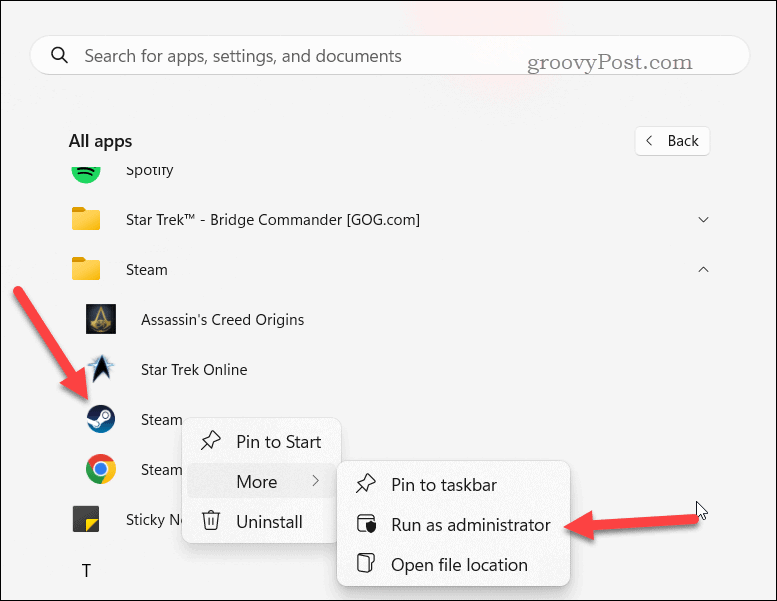
- إذا طُلب منك ذلك، انقر فوق نعم في ال التحكم في وصول المستخدم حوار سريع.
في هذه المرحلة، من المفترض أن يكون Steam قد تم تشغيله بامتيازات المسؤول الضرورية. تحقق مما إذا تم حل المشكلة عن طريق تشغيل لعبتك في Steam لمعرفة ما إذا كانت تعمل الآن.
كيفية إصلاح خطأ تحميل تطبيق Steam عن طريق نسخ الملف القابل للتنفيذ الخاص بـ Steam إلى مجلد اللعبة الخاص بك
يعد هذا إصلاحًا غريبًا، ولكن يمكنك غالبًا إصلاح خطأ تحميل التطبيق عن طريق نسخ ملف Steam القابل للتنفيذ (Steam.exe) من تثبيت Steam إلى مجلد تثبيت اللعبة.
كل هذا يعود إلى كيفية اكتشاف ألعاب Steam للملفات مجلد تثبيت البخار. ربما تحتوي لعبتك على قسم من التعليمات البرمجية يخبرها بعدم التشغيل إذا لم تتمكن من تحديد موقع Steam في مكان واضح. ولحسن الحظ، فإن وضع ملف steam.exe في نفس الموقع، في كثير من الحالات، يتجاوز هذه المشكلة تمامًا ويحل الخطأ.
لكي نكون واضحين، لا ينبغي لك ذلك يتحرك الملف من مجلد تثبيت Steam الخاص بك. نحن نضع فقط نسخة من ملف steam.exe في مجلد اللعبة لديك، لكنه لن يعمل فعليًا (أو لن يكون قادرًا على التشغيل) من هناك.
لنسخ ملف Steam القابل للتنفيذ:
- افتح قائمة "ابدأ" وحدد موقعها بخار في قائمة التطبيقات المثبتة لديك.
- انقر بزر الماوس الأيمن على اختصار التطبيق وانتقل إلى المزيد >افتح مكان ملف.
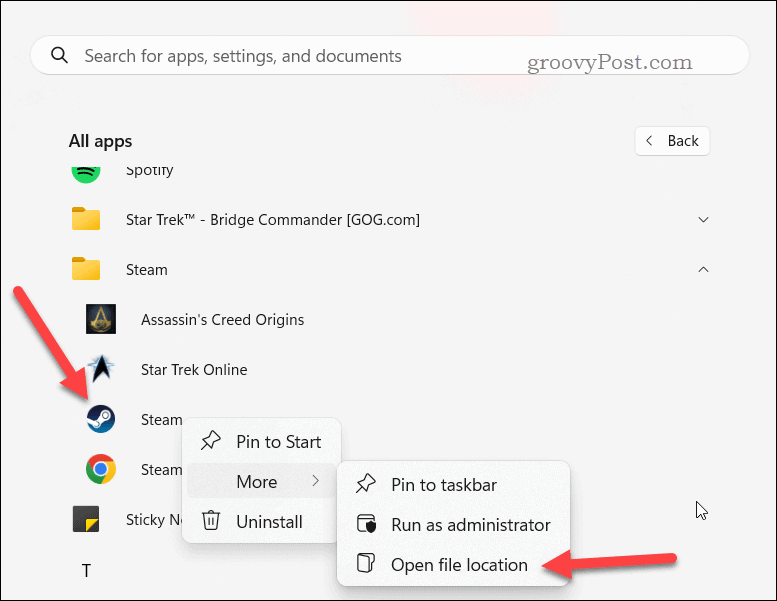
- في ال مستكشف الملفات النافذة التي تفتح، انقر بزر الماوس الأيمن على بخار الاختصار واختيار افتح مكان ملف للمرة الثانية، سينقلك هذا إلى موقع تثبيت Steam الحقيقي.
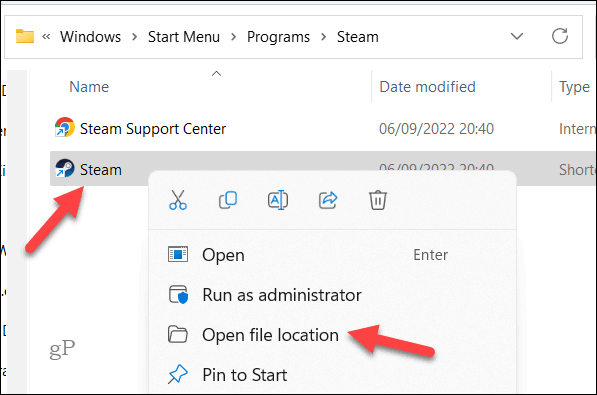
- تحديد موقع Steam.exe الملف في مجلد تثبيت Steam الخاص بك وانقر فوق ينسخ أيقونة في القائمة المنبثقة.
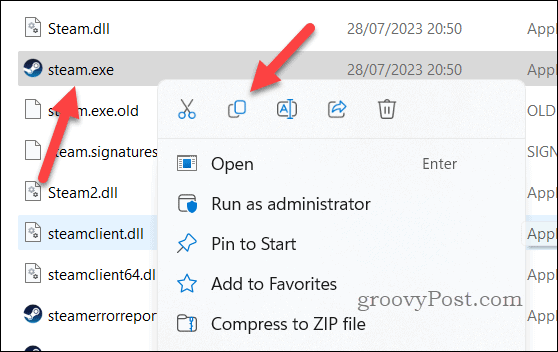
- انتقل إلى المجلد الذي يوجد به الملف القابل للتنفيذ للعبتك. يمكنك العثور على هذا من خلال النقر بزر الماوس الأيمن على لعبتك في Steam، واختيار ملكيات، ومن ثم النقر تصفح على ال الملفات المثبتة فاتورة غير مدفوعة.
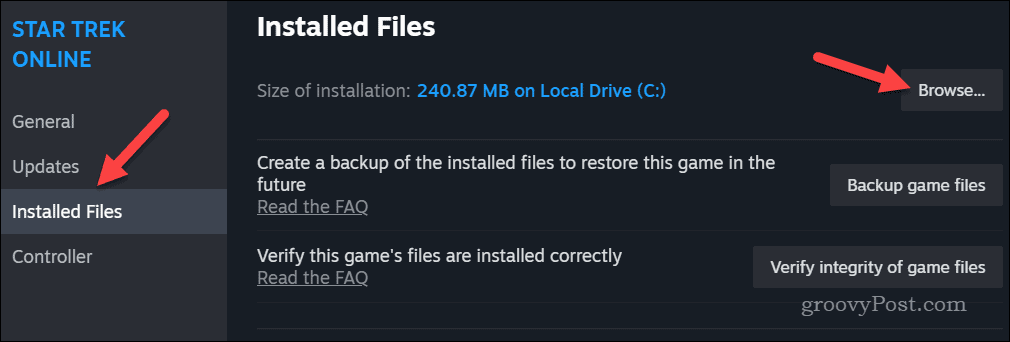
- في مجلد تثبيت اللعبة، انقر بزر الماوس الأيمن على مساحة فارغة ثم انقر فوق معجون أيقونة للصق المنسوخة Steam.exe ملف في هذا الموقع.
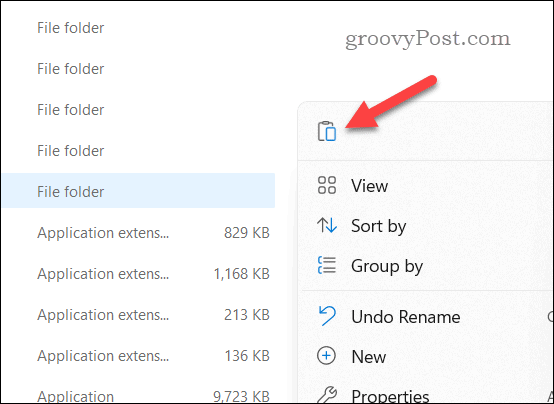
بمجرد الانتهاء من ذلك، حاول تشغيل لعبتك لمعرفة ما إذا كانت تعمل أم لا. ليس من المضمون أن تعمل في كل لعبة، ولكنها قد تكون كافية لتجاوز الخطأ في بعض الحالات.
كيفية إنشاء ارتباط رمزي إلى Steam.exe في مجلد اللعبة الخاص بك
هناك طريقة أخرى لإصلاح خطأ تحميل تطبيق Steam وهي إنشاء ملف رابط رمزي (أو ارتباط رمزي) إلى ملف Steam القابل للتنفيذ في مجلد اللعبة. الارتباط الرمزي هو اختصار يشير إلى ملف أو مجلد آخر على جهاز الكمبيوتر الخاص بك. بهذه الطريقة، يمكن للعبتك الوصول إلى تطبيق Steam الخاص بك دون أي مشاكل.
لإنشاء رابط رمزي لـ Steam:
- انتقل إلى مجلد تثبيت اللعبة الخاص بك في مستكشف الملفات وانسخ مساره من شريط العناوين في الأعلى.
- بعد ذلك، انقر بزر الماوس الأيمن فوق قائمة "ابدأ" واختر المحطة (الادارية).
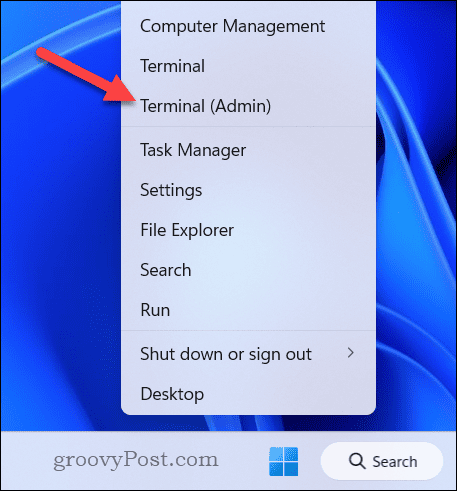
- في ال محطة ويندوز نافذة او شباك، يكتب:قرص مضغوط، متبوعة بمسافة، ثم الصق المسار الذي نسخته (على سبيل المثال، مسار القرص المضغوط\إلى\المجلد). قد تحتاج إلى وضع المسار بين علامتي اقتباس إذا كان يتضمن مسافات.
- يضعط يدخل.
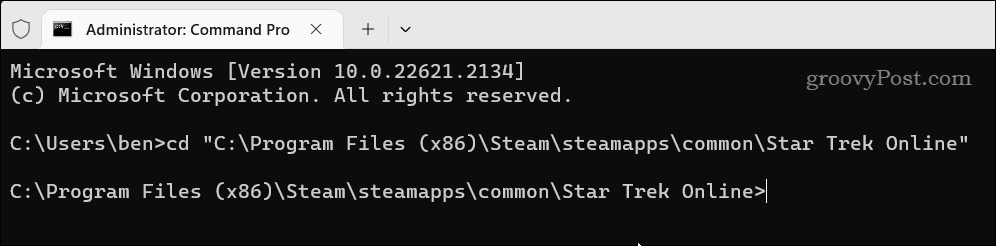
- أبقِ نافذة Windows Terminal مفتوحة ثم عد إلى قائمة "ابدأ". ابحث عن Steam، وانقر عليه بزر الماوس الأيمن، وانتقل إلى المزيد >افتح مكان ملف.
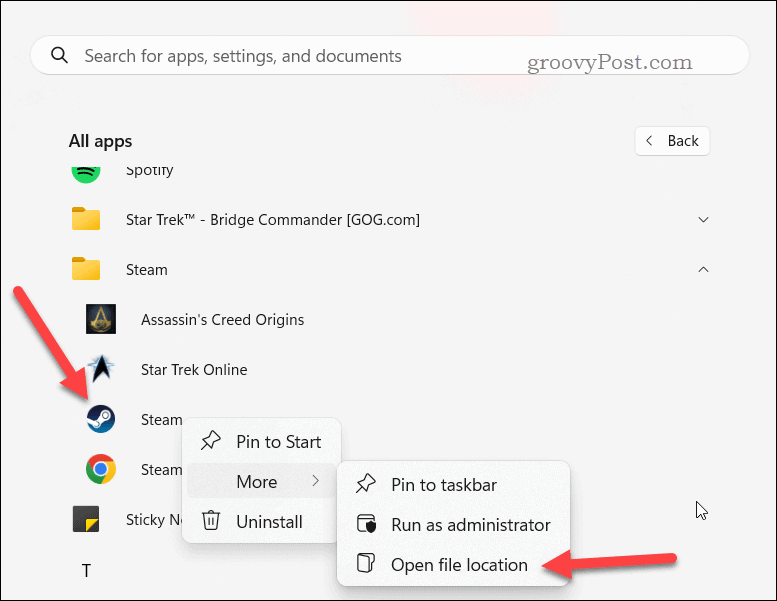
- في ال مستكشف الملفات النافذة، انقر بزر الماوس الأيمن على بخار الاختصار واختيار افتح مكان ملف للمرة الثانية.
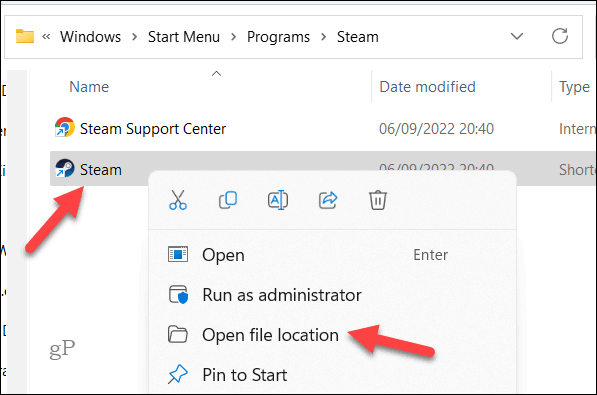
- انقر بزر الماوس الأيمن على ملف Steam القابل للتنفيذ (Steam.exe) وانقر فوق نسخ كمسار أيقونة في القائمة المنبثقة.
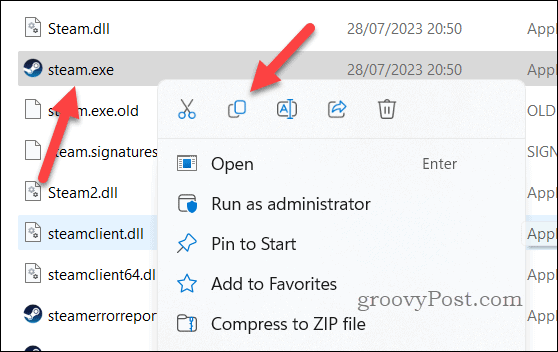
- العودة إلى محطة ويندوز نافذة و يكتب:رابط MK "steam.exe" متبوعة بمسافة ثم الصق المسار الذي نسخته (على سبيل المثال، mklink "steam.exe" "\path\to\folder\steam.exe").
- يضعط يدخل لتشغيل الأمر.
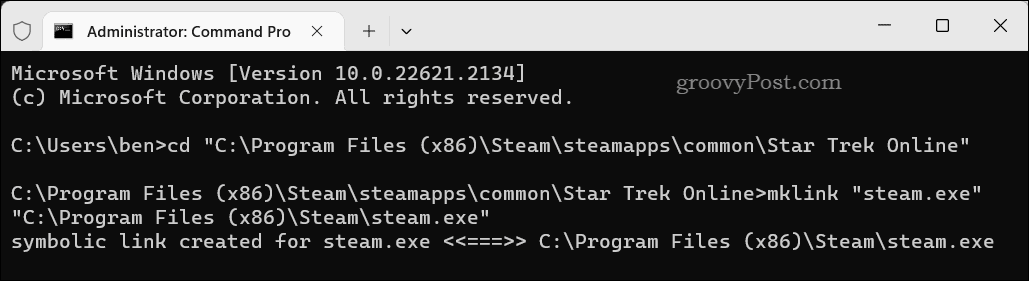
في هذه المرحلة، سيكون الرابط الرمزي في مكانه — قم بتشغيل لعبتك في Steam لمعرفة ما إذا تم حل المشكلة.
كيفية التحقق من ملفات اللعبة الخاصة بك في Steam
تثبيت اللعبة الفاسد سيمنعها من العمل. إذا كانت هناك ملفات تالفة أو مفقودة تحتاجها لعبتك (أو Steam)، فمن المحتمل أن ترى خطأ تطبيق Steam نتيجة لذلك.
باستخدام عميل Steam، يمكنك حل هذه المشكلة عن طريق إجراء فحص السلامة على تثبيت اللعبة.
للتحقق من سلامة ملفات لعبتك على Steam:
- افتح تطبيق Steam وانقر على مكتبة علامة التبويب في الأعلى.
- حدد موقع لعبتك في مكتبتك، وانقر عليها بزر الماوس الأيمن، ثم حددها ملكيات.
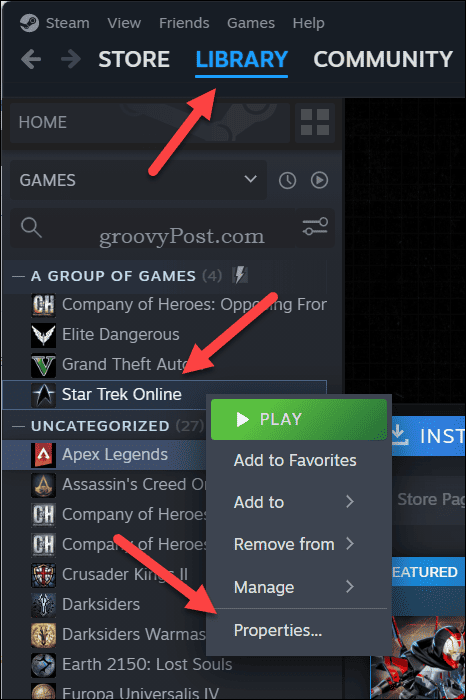
- في ال ملكيات نافذة، انقر فوق الملفات المثبتة على اليسار.
- انقر التحقق من سلامة ملفات اللعبة لبدء التحقق من النزاهة.
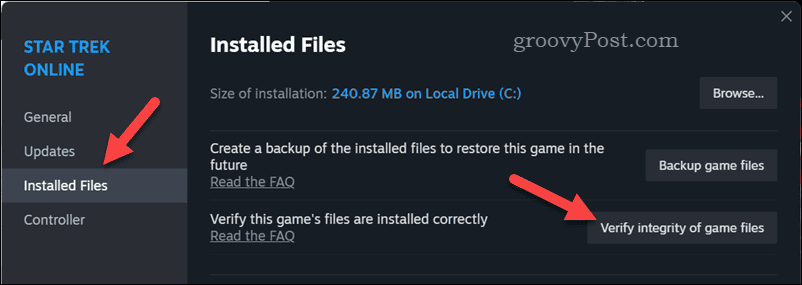
إتاحة الوقت حتى تكتمل العملية. سيحاول Steam تلقائيًا إصلاح أي ملفات لعبة يكتشف أنها تالفة أو مفقودة. بمجرد اكتمال العملية، قم بتشغيل لعبتك عبر Steam لمعرفة ما إذا كانت تعمل أم لا.
تصحيح أخطاء تحميل التطبيق على Steam
من المفترض أن تساعدك الخطوات المذكورة أعلاه في إصلاح خطأ تحميل تطبيق Steam 5:0000065434 على جهاز الكمبيوتر الذي يعمل بنظام Windows. لو البخار لا يزال لا يعملومع ذلك، قد تحتاج إلى النظر فيها إعادة تعيين أو إعادة تثبيت عميل Steam الخاص بك لمعرفة ما إذا كان يعمل على حل المشكلة.
هل تستمتع بألعابك المفضلة على Steam ولكنك تجدها تجربة وحيدة؟ بمجرد القيام بذلك تمت إضافة بعض الأصدقاء على Steamيمكنك دائما الانضمام أو إنشاء مجموعة Steam لبناء مجتمعك الخاص من الأصدقاء والحلفاء للعب معهم بعد ذلك.



